Envoyer plusieurs photos depuis un iPhone ou un iPad
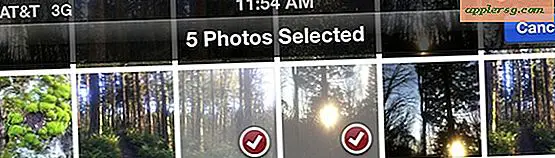
Envoyer plusieurs photos en même temps à partir d'un iPhone, iPad ou iPod touch est simple et intuitif. Cela signifie essentiellement que vous pouvez envoyer un groupe de photos sans avoir à constamment aller et venir à partir de l'application Photos. C'est un morceau de gâteau à faire avec iOS, et voici comment le faire:
Comment envoyer plusieurs photos depuis iOS
- Ouvrez l'application Photos
- Appuyez sur l'icône en forme de flèche dans le coin inférieur gauche
- Appuyez pour sélectionner chaque photo que vous souhaitez envoyer, vous verrez une coche rouge apparaître dans le coin de chaque image
- Appuyez sur "Partager" et appuyez sur "Email" (limite de 5 photos avec email)
- Remplissez le courriel comme d'habitude et cliquez sur Envoyer


La limite de 5 images reste avec Email, qui est en fait une limitation visant à empêcher les courriels de rebondir (ou de ne pas être envoyés) en raison d'une taille de fichier trop importante. La plupart des fournisseurs de messagerie ont une limite de pièce jointe de 20 Mo, que la limite de 5 photo a tendance à suivre.
Si vous souhaitez contourner la limite de cinq images de l'envoi par courrier électronique, vous pouvez choisir l'option "Message" au lieu de l'e-mail, cela utilisera le protocole iMessage mais il nécessite que iMessage soit configuré sur les périphériques d'envoi et de réception. L'utilisation de l'option Message vous permet également d'envoyer les photos à un Mac avec iMesssage. iMessages nécessite iOS 5 ou version ultérieure, ce qui signifie que les appareils iOS de modèles précédents ne pourront pas utiliser cette fonctionnalité spécifique.
Cette fonctionnalité reste la même dans iOS 7 et iOS 8, même si elle est légèrement différente, tout comme le reste d'iOS.












